
この記事では、Evernoteで文字数カウントを表示する方法(スマホ版・PC版)について解説していきます。
あなたは、Evernoteでブログなどの下書きを作成したさいに、

と、文字数カウントを表示したいと思ったことはありませんか?
作成した文章をわざわざコピペして、文字数カウントのサイトなどへ貼り付けるのも少し手間ですよね…。
これ結論からお伝えしますと、
- Evernoteで文字数をカウントする方法はコチラです。
【スマホ版】文字数カウントの表示
- 「ノート」をタップする
- 上にある「i」のアイコンをタップする
それでは詳しく見ていきましょう。
Evernoteの「WEB版」では、文字数カウントは表示できません。
目次
サブスク自動集客ツール

「売り上げが伸びない…。」など、集客ができずに悩んでいませんか?
ツールをポチッとするだけでほったらかしで集客できてしまうツール。
月間7,500万人以上が利用しているアメブロからあなたのブログへ、自動で集客する方法に興味がある方におすすめです。
【スマホ版】Evernoteで文字数カウントを表示する方法!

スマホアプリのEvernoteから、文字数カウントを表示する方法はコチラでしたね。
【スマホ版】文字数カウントの表示
- 「ノート」をタップする
- 上にある「i」のアイコンをタップする
それでは1つ1つ見ていきましょう。
step
1「ノート」をタップする
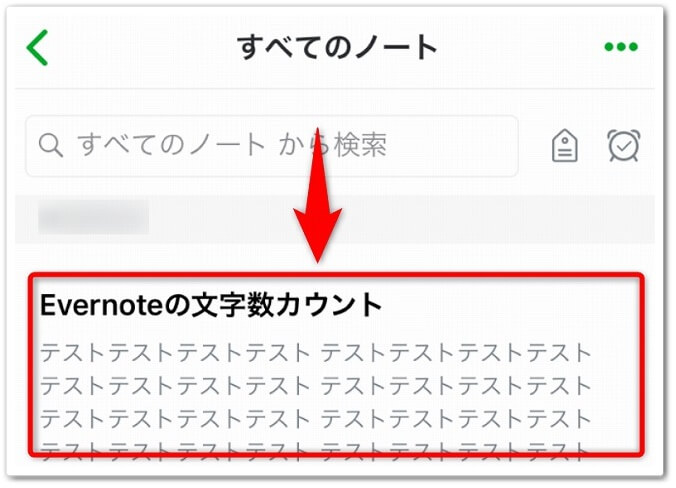
まずは、文字数を調べたいノートをタップしましょう。
step
2上にある「i」のアイコンをタップする
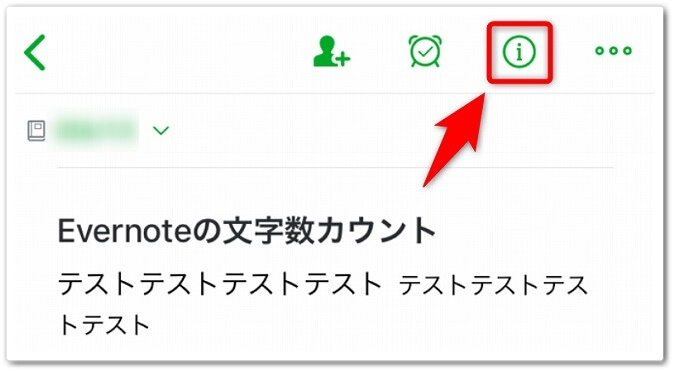
ノートを開いたら、上にあります「i」のアイコンをタップしたら完了です。
完成!
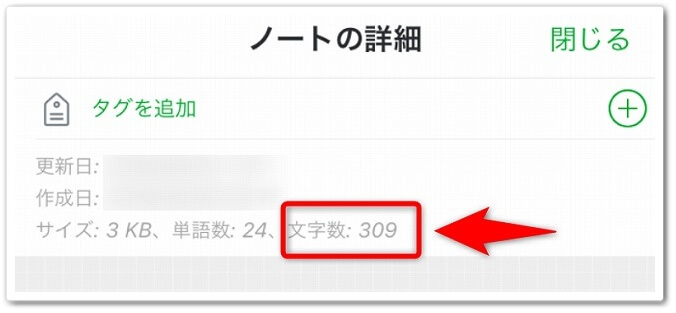
すると、文字数カウントが表示されるので、「文字数」の項目をチェックするだけで簡単に調べることが出来るのです。
【Windows版】Evernoteで文字数カウントを表示する方法!
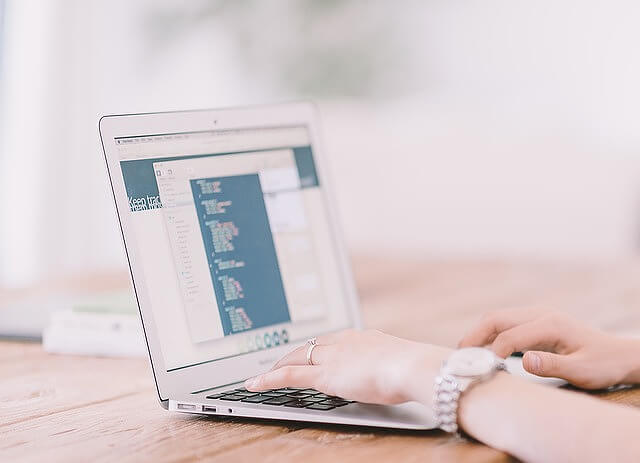
パソコン(Windows)のEvernoteアプリへと、文字数カウントを表示する方法はコチラです。
【Windows版】文字数カウントの表示
- 「表示」→「ステータスバー」をクリックする
- 文字数を調べたい「ノート」をクリックする
それでは1つ1つ見ていきましょう。
step
1「表示」→「ステータスバー」をクリックする
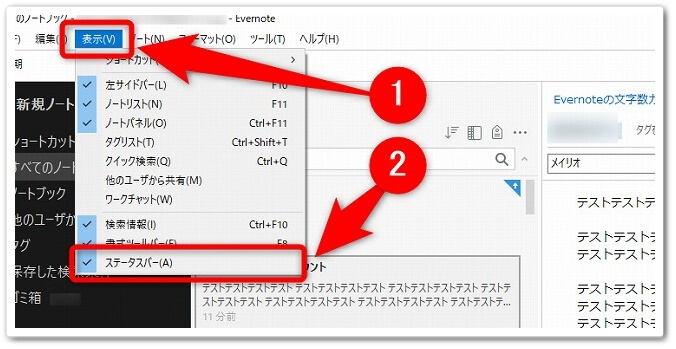
まずは、Windows版のEvernoteアプリを開きまして、左上にあります、
- 「表示」クリック
- 「ステータスバー」にチェック
と、進めていきましょう。
step
2文字数を調べたい「ノート」をクリックする
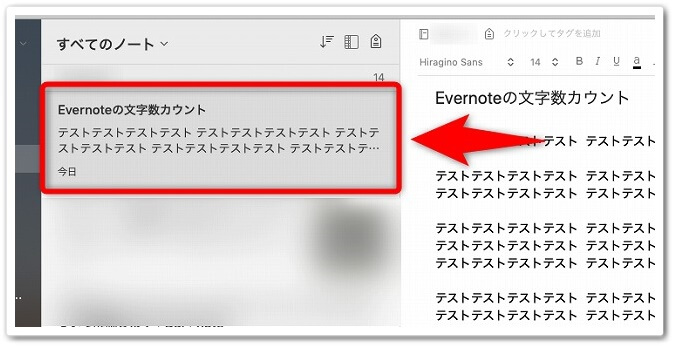
次は、文字数をカウントしたい「ノート」をクリックして開いたら完了です。
完成!
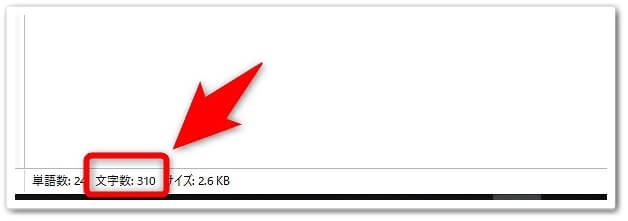
すると、上記画像のように、ノートの下をチェックすると、「文字数」がカウントされるようになるのです。
【Mac版】Evernoteで文字数カウントを表示する方法!

パソコン(Mac)のEvernoteアプリへと、文字数カウントを表示する方法はコチラです。
【Mac版】文字数カウントの表示
- 文字数カウントしたい「ノート」をクリックする
- 右上にある「・・・」をクリックする
- 「ノートの詳細」をクリックする
それでは1つ1つ見ていきましょう。
step
1文字数カウントしたい「ノート」をクリックする
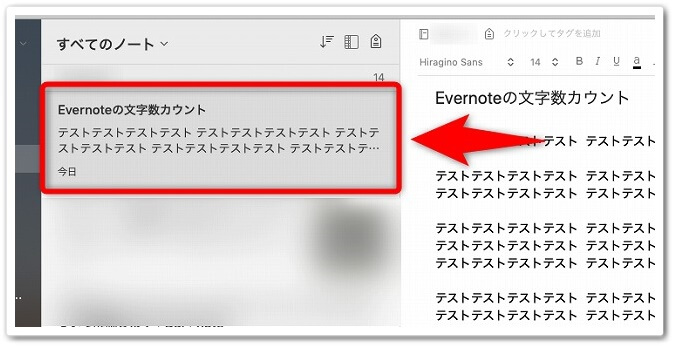
まずは、文字数カウントを表示したい「ノート」をクリックしましょう。
step
2右上にある「・・・」をクリックする
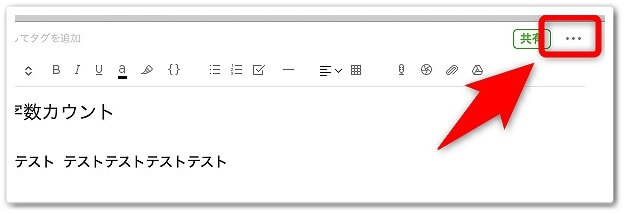
「ノート」をクリックしたら、右上にあります「・・・」をクリックしましょう。
step
3「ノートの詳細」をクリックする
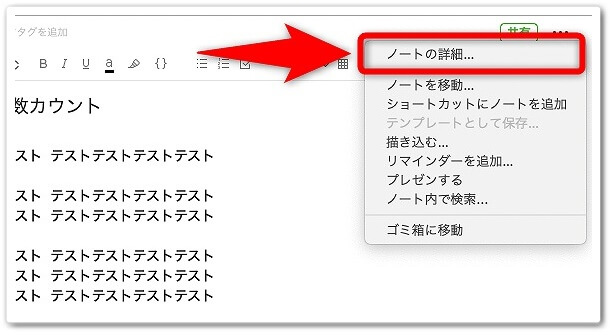
すると、メニューが出てくるので、「ノートの詳細」をクリックしたら完了です。
完成!
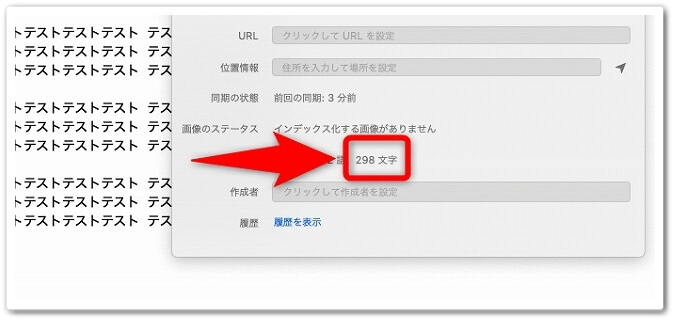
そうしたら、ノートの詳細が開きまして、上記画像の赤枠部分に「298文字」と、文字数が表示されるようになるのです。
【何文字まで大丈夫!?】Evernoteの1ヶ月の文字数制限はどのくらい?

結論からお伝えしますと、単純計算で「3145万7280文字」が、Evernoteの1ヶ月の文字数制限となっています。
掘り下げて解説していきます。
まず、Evernoteの「ベーシックプラン(無料プラン)」では、1ヶ月「60MB」までアップロードが可能となっています。
そして、1文字の容量ですが、基本的な文章ですが、全角で1文字2バイト換算されています。
つまり、60MBをバイトに換算した場合、「62914560バイト」となるのです。
そして、1文字2バイトでしたので、「÷2」をした「31457280バイト(3145万7280文字)」が、ベーシックプランのEvernoteへ1ヶ月でアップロード出来る容量となるのです。
本に換算すると「約314冊」
ビジネス書などに換算すると、3145万7280文字は約314冊分となります。
あくまでも、一般的な本の文字数は「400文字の原稿用紙×200枚(~300枚)」と言われており、約8万文字~12万文字と言われています。
そのため、平均の10万文字で計算をすると、約314冊となるわけです。
つまり、Evernoteのベーシックプラン(無料プラン)では、毎月約314冊文の文章を入力することが出来るというわけです。
もちろん、ここに画像が入ったり文字装飾などが入ってくると、容量は変わってくるので注意してください。
Evernoteで文字数カウントする方法【画像付きで手順解説】のまとめ
まとめますと、
【スマホ版】文字数カウントの表示
- 「ノート」をタップする
- 上にある「i」のアイコンをタップする
【Windows版】文字数カウントの表示
- 「表示」→「ステータスバー」をクリックする
- 文字数を調べたい「ノート」をクリックする
【Mac版】文字数カウントの表示
- 文字数カウントしたい「ノート」をクリックする
- 右上にある「・・・」をクリックする
- 「ノートの詳細」をクリックする
文字数制限
- 3145万7280文字
- 本だと約314冊分
以上が、Evernoteで文字数カウントする方法【画像付きで手順解説】についてでした。
是非、意識してチャレンジしてみてください。